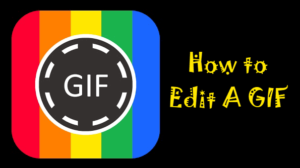Feloldhatatlan rendszerindító kötet Windows 10 - hogyan javítható
Unmountable Boot Volume Windows Ez egy olyan hiba, amely sok fájdalmat okoz a szívünkben. Mivel ez általában megakadályozza, hogy belépjen a Windows rendszerbe, nem tudja úgy elhárítani, mint más hibákkal. Meg lehet azonban oldani ezt a hibát a megfelelő módszerekkel. megmutatjuk, hogyan lehet kijavítani ezt a hibát.

Levehetetlen rendszerindító kötet Windows 10:
A rendszerindító kötet a merevlemez partíciója, amely a Windows rendszert tárolja. Ez a hiba akkor fordul elő, amikor a számítógép nem tudja megfelelően betölteni a Windows rendszert. Ennek eredményeként kék a halál képernyője (más néven stop kód).
hogyan lehet megváltoztatni a szöveg színének ellentmondását
Fix Chkdsk:
- Először indítsa el számítógépét egy Windows 10 DVD-vel vagy USB-meghajtóval. Ha nincs elérhető indítási kötet Windows 10 adathordozó. Látogasson el az oldalra és kövesse a lépéseket a Media Creation Tool használatával.
- Miután elkezdte használni a DVD-t vagy az USB-eszközt, válassza ki a lehetőséget Javítsd meg a számítógéped opció a bal alsó sarokban található.
- Választ Parancssor .
- A parancssorba írja be a következőt, majd nyomja meg az gombot Belép : chkdsk / r c:
Ha az indítható meghajtó nem C betű, cserélje le c: karaktert az Ön által használt indítható meghajtó betűjére.
- Ezután válassza ki Y igen, a lemez következő rendszerindításakor történő ellenőrzésével kapcsolatos kérdésre.
- Indítsa újra a rendszert. Legyen türelmes, amíg a chkdsk ellenőrzi a meghajtó hibáit. Nagyon sokáig tarthat.
Fix Master Boost Record:
- Először indítsa el számítógépét egy Windows 10 DVD-vel vagy USB-meghajtóval. Ha nincs elérhető indítási kötet Windows 10 adathordozó. Látogasson el az oldalra és kövesse a létrehozásához szükséges lépéseket.
- Miután elkezdte használni a DVD-t vagy az USB-eszközt, válassza ki a lehetőséget Javítsd meg a számítógéped opció a bal alsó sarokban található.
- Akkor válassza Parancssor .
- A parancssorba írja be a következőt, majd nyomja meg az gombot Belép : bootrec / fixboot .
- Indítsa újra a rendszert. Legyen türelmes, amíg a chkdsk ellenőrzi a meghajtó hibáit. Nagyon sokáig tarthat.
Automatikus javítás:
- Először indítsa el számítógépét egy Windows 10 DVD-vel vagy USB-meghajtóval. Ha nincs elérhető indítási kötet Windows 10 adathordozó. Azután látogasson el az oldalra és kövesse a létrehozásához szükséges lépéseket.
- Miután elkezdte használni a DVD-t vagy az USB-eszközt, válassza ki a lehetőséget Javítsd meg a számítógéped opció a bal alsó sarokban található.
- Választ Hibaelhárítás > Haladó beállítások > Automatikus javítás > Következő .
- Válassza ki a javítani kívánt operációs rendszert.
- Legyen türelmes, amíg a segédprogram megpróbálja kijavítani a fájlokat.
És ha ezek egyike sem működik, akkor rossz merevlemezzel rendelkezhet. ki kell cserélnie.
Lásd még: Az USB-meghajtó jelszóval történő védelme a Windows rendszerben
acer nitro 5 akkumulátor élettartama